
Índice:
- Autor John Day [email protected].
- Public 2024-01-30 11:38.
- Última modificação 2025-01-23 15:03.



Apresentando o Smart Universal IR Remote !!! Uma ferramenta simples, compacta e muito poderosa para conquistar todos os dispositivos IR ao seu redor !!! Tudo com apenas alguns dólares….
Por que inteligente ???
Ele pode aprender as ações de qualquer botão em qualquer controle remoto IR com muita facilidade, permitindo que você modifique as ações de acordo com sua necessidade. Essas ações, uma vez ensinadas, são armazenadas na memória não apagável do Arduino Nano. Portanto, não há necessidade de reatribuir os controles aos seus botões. Apresentando várias chaves para vários dispositivos ao mesmo tempo na mesma placa. O CÉREBRO !!! Ele usa o Arduino Nano como o cérebro principal do controle remoto para realizar todas as operações de aprendizagem e transmissão.
Etapa 1: Obtendo peças para seu controle remoto !
Os componentes necessários para fazer este controle remoto:
1) Ardunio Nano x 12) Receptor IR - Qualquer um destes (TSOP1130 / TSOP1138 / TSOP1330 / TSOP1338) ou qualquer outro funcionará também x 13) Transmissor IR LED x 14) Resistores - 150 Ohms x 15) Diodo - 1N4007 x 1 6) Interruptor deslizante SPST x 17) Cabeçalhos fêmeas / Faixa Burg - 40 pinos x 18) Botões de pressão (Pequeno - 6 mm * 6 mm) x 9 (ou de acordo com sua necessidade) 9) Botões de pressão (Grande - 12 mm * 12 mm) x 3 (ou de acordo com sua necessidade) 10) Perfurada / pontilhada / Zero PCB11) Clipe de bateria 9V / Conector x 112) Fios de conexão13) Ferro de soldar e outras ferramentas14) Fio de solda
e finalmente algum trabalho duro !!!:-p
Etapa 2: A espinha dorsal !
Como mencionado anteriormente, o Arduino Nano é o backbone principal do Remote.
Ele lida com: 1) A recepção de sinais IR através do Receptor IR.2) Decodificação do formato dos sinais recebidos.3) Operações de armazenamento (escrever / ler / apagar) em EEPROM.4) Detectar os pressionamentos de botão do usuário. 5) Transmissão dos respectivos códigos IR através do LED do transmissor IR.
* Consulte as folhas de dados dos dispositivos para obter mais informações.
Etapa 3: o circuito
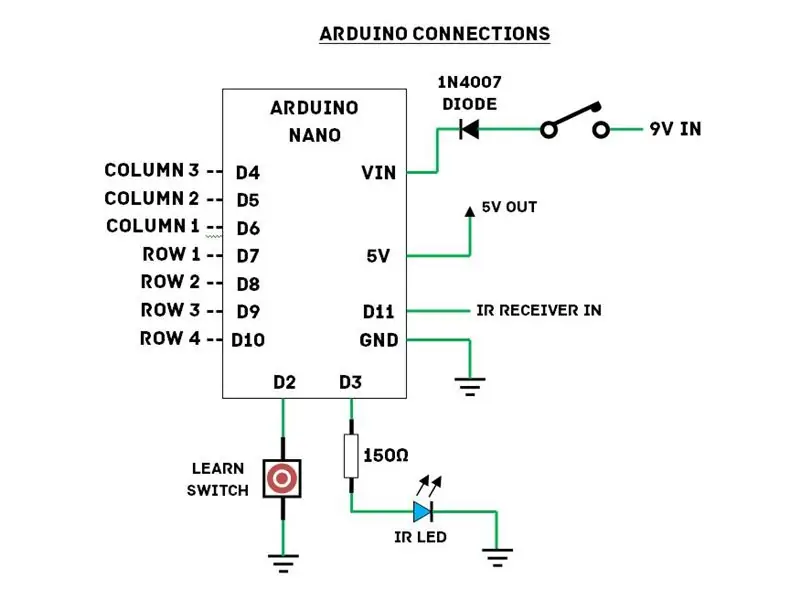
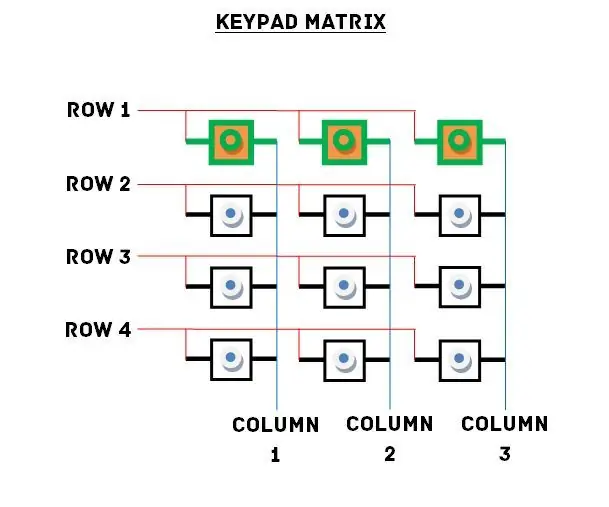
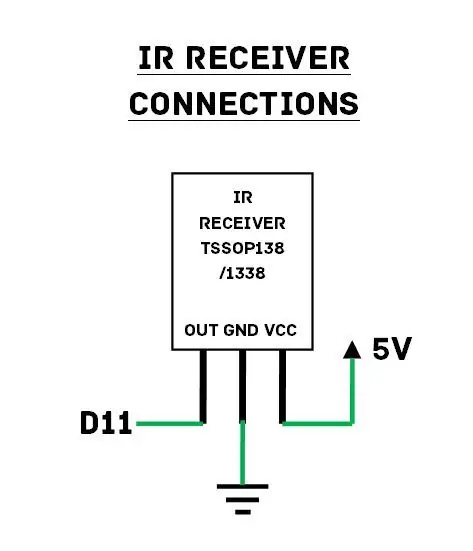
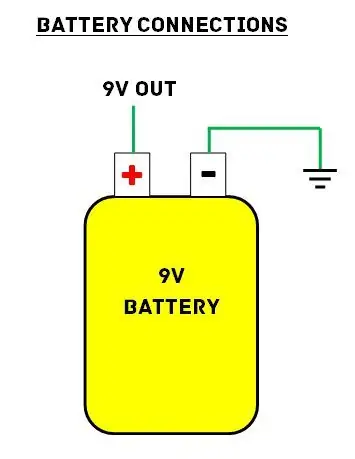
As imagens mostradas aqui representam o diagrama de circuito do controle remoto infravermelho.
- Os botões pequenos e grandes são conectados em uma matriz de teclado para fins de multiplexação (estamos salvando os pinos do Arduino !!!). * Você pode aumentar o número de botões usados em seu controle remoto de acordo com sua necessidade. Apenas aumente a linha ou coluna de acordo e adicione mais alguns botões de ação de maneira semelhante.
- Os pinos D4 a D10 do Arduino Nano são conectados à matriz do teclado, conforme mostrado.
- Mais um botão, denominado 'Interruptor de aprendizagem', é conectado diretamente ao D2.
- O LED do transmissor está conectado ao pino D3 por meio de um resistor de 150 Ohm. Esta configuração permite um alcance de transmissão de 3 metros. Para um alcance mais longo, use um transistor NPN BC547 para acionar o LED.
- O terminal IR do receptor OUT se conecta ao D11 e o resto a 5V e GND do Arduino Nano conforme mostrado. * Consulte a folha de dados do seu respectivo receptor IR para as marcações do PIN do dispositivo.
- O clipe de bateria de 9V se conecta ao Vin do Arduino Nano por meio de um diodo - 1N4007 (diodo retificador de uso geral) e uma chave deslizante. Este diodo protege o Arduino, se a bateria de 9 V estiver conectada reversamente. O switch ativa / corta a fonte de alimentação fornecida ao Arduino Nano por meio da bateria.
* Verifique todas as conexões cuidadosamente antes de conectar a bateria a ele. Caso contrário, seu circuito pode fritar !!!
Etapa 4: Montando tudo…



As imagens mostram a montagem do circuito do meu controle remoto. Eu usei Perforated / Zero PCB para montar tudo como é fácil e versátil. Você também pode fazer seu próprio projeto do circuito e usar um PCB gravado. Eu também usei fios de conexão multi-stranded para todas as conexões de circuito. O diodo e o resistor são colocados logo abaixo do Arduino Nano, conforme mostrado na imagem.
* Não conecte o Arduino Uno ou a bateria de 9V à placa antes de concluir e testar o circuito corretamente !
Você pode seguir as seguintes etapas para montar sua placa completa:
1) Coloque e solde todos os botões de acordo com sua escolha. 2) Faça as conexões de matriz entre todos os botões de pressão de acordo com o circuito.3) Solde os conectores fêmeas de acordo com os pinos do Arduino.4) Solde o resistor, interruptor e diodo na placa de acordo. 5) Usando os fios de conexão, conecte a matriz do teclado para os pinos do Arduino.6) Solde o receptor de infravermelho, o LED do transmissor de infravermelho e o botão de chave de aprendizado. Além disso, usando cabos de conexão, conclua suas conexões de acordo com o circuito.7) Conecte o clipe de bateria de 9 V e usando um Testador de Continuidade verifique todas as conexões que você fez em sua placa.8) Se tudo estiver bem, conecte o Arduino Nano ao a placa e carregue o código conectando-o ao PC. Você pode testar se o controle remoto está funcionando bem ou não nesta etapa. 9) Conecte a bateria de 9V e teste-a !!!
Etapa 5: programe !
A biblioteca usada para este projeto é a IRremote.h Você pode encontrá-la aqui:
Baixe e instale a biblioteca antes de prosseguir para as etapas seguintes.
Abra o arquivo de código fornecido usando o IDE do Arduino. Selecione a placa e a porta COM adequadas no menu Ferramentas. Faça o upload !!! E está tudo pronto !!!:-)
Etapa 6: Etapa final - teste !

Então, como fazer funcionar ???
1) Depois de conectar a bateria, o LED no Nano pisca indicando que foi iniciado.2) Lembre-se, nós usamos três botões grandes. Esses botões selecionam o banco de teclas em uso. Portanto, temos 3 bancos diferentes para armazenar os controles de qualquer controle remoto. Por exemplo: Você pode atribuir seus controles de TV ao Banco 1 e controles AC ao Banco 2. 3) Como acabamos de iniciar o controle remoto para seu primeiro uso, temos que fazê-lo aprender alguns comandos.4) Fazê-lo aprender: (Você precisará do controle remoto do dispositivo que deseja controlar)
- Pressione o botão Banco 1 primeiro para selecionar o Banco 1 como o banco atual a ser usado.
- Pressione qualquer botão dos pequenos botões para os quais o controle deve ser atribuído.
- Pressione o botão de aprendizado.
- Segure o controle remoto do respectivo dispositivo na frente do receptor de infravermelho.
- Quando uma ação é aprendida com sucesso, o LED no Arduino Nano acende por alguns segundos e apaga.
- Da mesma forma, os outros botões pequenos podem ser usados para atribuir vários controles a eles. Você pode programar os demais bancos de chaves de maneira semelhante.
5) Depois de ensinar os controles, siga as seguintes etapas para usá-lo:
- Selecione um banco específico ao qual você atribuiu os controles, pressionando o botão do respectivo banco.
- Após selecionar o banco, pressione qualquer um dos botões aos quais você atribuiu os controles.
- Feito !!!
6) O vídeo mostra o teste do LED IV após ensinar um determinado controle ao Remoto.
* Você pode reatribuir um controle a qualquer botão se houver algum erro ao atribuir os controles
* Se você quiser apagar todos os controles salvos do remoto, basta pressionar e segurar o botão Learn enquanto liga o remoto usando o botão ON / OFF, ou você pode simplesmente pressionar o botão Reset no Arduino Nano enquanto segura o botão Learn. Segure o interruptor de aprendizagem até que o LED no Nano acenda. Ele irá desligar assim que a memória for completamente apagada.
Está feito !!!
Vote em mim no Concurso de Microcontrolador se você gostou deste Instructable:-) Confira meus outros Instructables também … BOOM BOX: https://www.instructables.com/id/Boom-Box-/CUSTOM ARDUINO:
Recomendado:
Como adicionar um controle remoto infravermelho a um sistema de alto-falantes: 5 etapas (com imagens)

Como adicionar um controle remoto infravermelho a um sistema de alto-falantes: Neste projeto, mostrarei como criei um circuito adicional para meu sistema de alto-falantes para controlá-lo sem fio com um controle remoto infravermelho caseiro. Vamos começar
Controle remoto universal da TV - Ardiuino, infravermelho: 5 etapas

Controle remoto universal de TV - Ardiuino, infravermelho: Olá! Neste instrutível, mostrarei como construir e programar seu próprio controle remoto universal que funcionará com a maioria das coisas que utilizam um controle remoto infravermelho e que também " ouvir " e decodificar um sinal infravermelho enviado por vários outros
Leia o controle remoto usando o sensor de infravermelho: 4 etapas

Leia o controle remoto usando o sensor de infravermelho: Olá, allNo artigo anterior, escrevi sobre como usar o " Sensor de prevenção de obstáculos por infravermelho " partes, ou seja, emissor de IR e receptor de IR
Controle remoto do condicionador de ar infravermelho do celular Produção DIY: 7 etapas

Controle remoto do condicionador de ar infravermelho do celular Produção DIY: No verão quente, quando você vai para casa ou escritório, você deseja ligar o ar condicionado, mas não consegue encontrar o controle remoto por um tempo. É uma coisa muito chata. Na era em que esse celular não sai, você pode usar o celular como um
Interruptor remoto infravermelho universal: 12 etapas

Interruptor remoto infravermelho universal: Este projeto mostra o uso de um chip interessante que permite usar qualquer controle remoto infravermelho para ligar e desligar algo. Aqui, modifiquei um antigo interruptor remoto CA remoto RF General Electric que não funciona para um interruptor que pode ser controlado com qualquer remoto IR. Minha motivação w
